本文主要是介绍CrossOver有些软件安装不了 用CrossOver安装软件后如何运行,希望对大家解决编程问题提供一定的参考价值,需要的开发者们随着小编来一起学习吧!
CrossOver为用户提供了三种下载软件的方式分别是:搜索、查找分类、导入。如果【搜索】和【查找分类】提供的安装资源不能成功安装软件,那么我们可以通过多种渠道下载安装包,并将安装包以导入的方式进行安装。这里我们以QQ游戏为例,下面我们来看如何导入安装包吧!
一、CrossOver有些软件安装不了
1.下载安装包
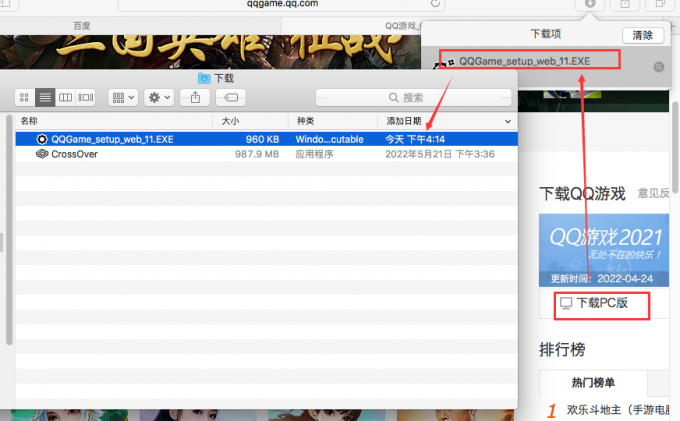
打开QQ游戏官网,找到PC端资源下载入口,下载完成后,单击浏览器下载按钮,可在【访达】中找到安装包。
2.安装软件
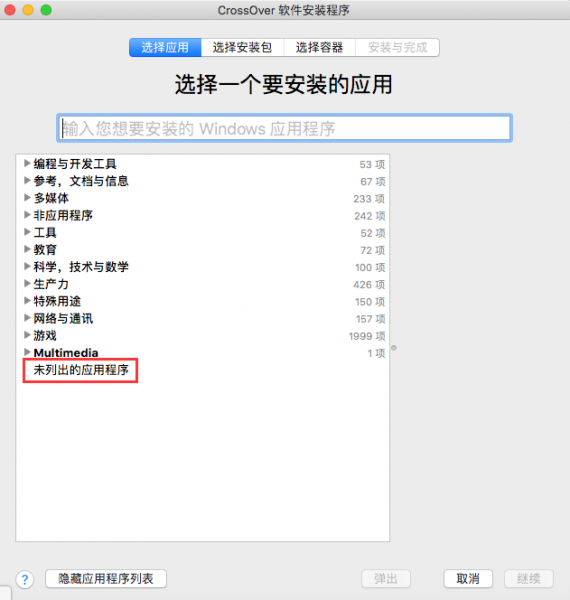
启动CrossOver后,单击【安装Windows应用程序】,单击【查看所有Windows应用程序】,选中【未列出的应用程序】,单击【继续】便可进入添加安装包界面。
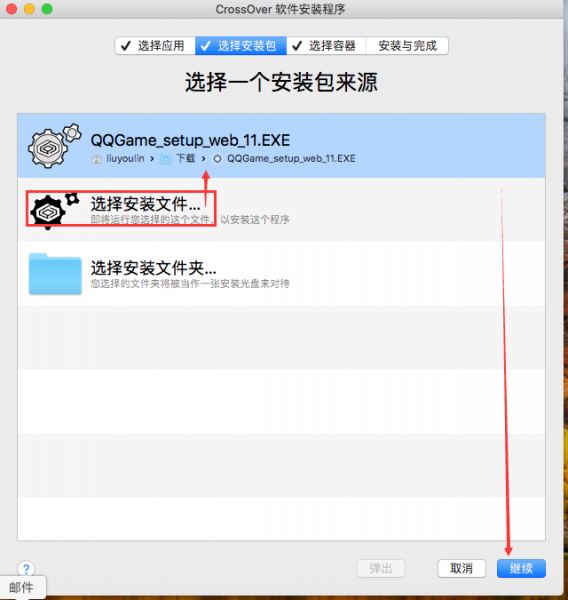
在添加安装包界面,单击【选择安装文件】,在【访达】弹窗中选中QQ游戏安装包,便可将其添加至列表内,选中已添加安装包,单击【继续】便可进入安装界面。
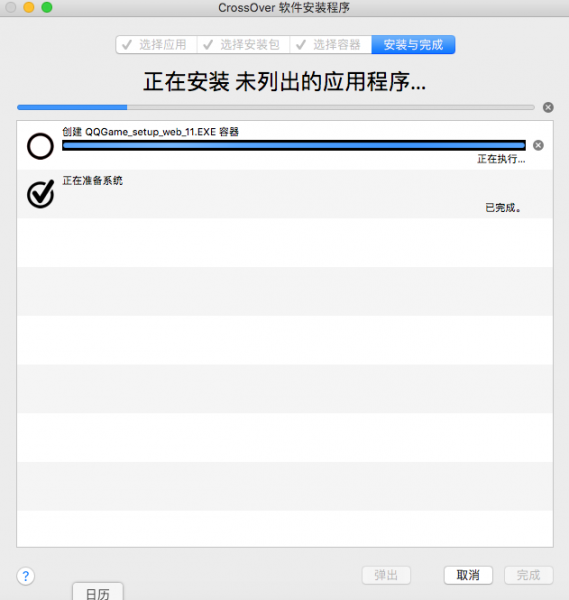
当CrossOver中的安装流程结束之后,会启动QQ游戏应用的安装流程,该流程也结束之后,便成功安装了应用。
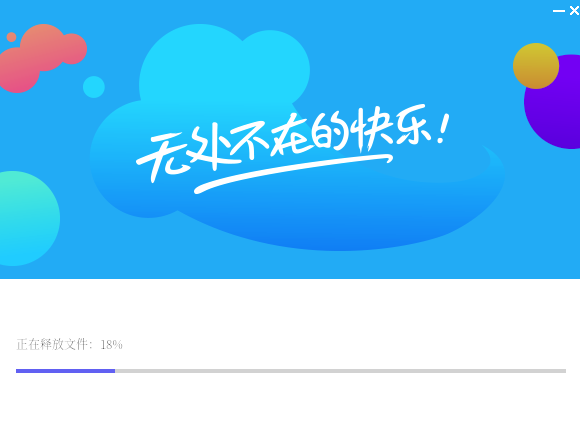
二、用CrossOver安装软件后如何运行
上面我们介绍了如何通过导入的方式安装未列出的应用,安装之后怎样运行呢?这里CrossOver提供了两种运行方案,一是通过容器运行,一种是通过mac桌面运行。
1.容器

启动CrossOver后,单击【瓶子】图标打开所有容器列表,双击打开QQ游戏容器,单击QQ游戏图标,便可正常启动QQ游戏,登录账号密码即可开始游戏。
2.mac桌面
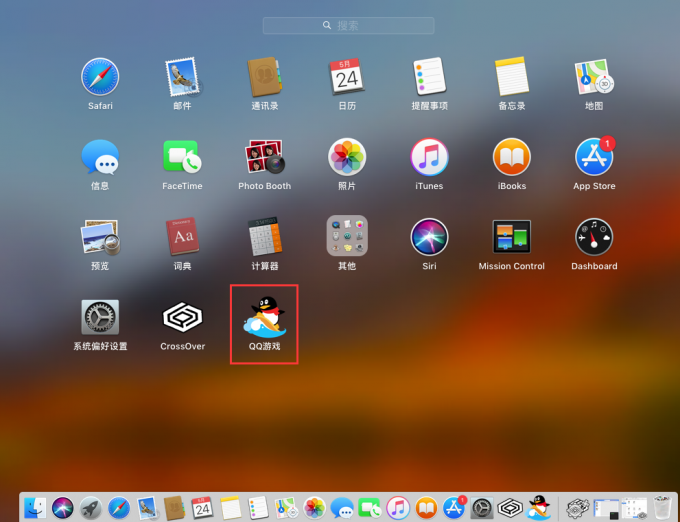
这也是CrossOver非常强大的一点,它可以将软件的快捷方式发送至mac桌面,运行软件时,像启动mac自身软件一样,直接双击桌面中的快捷方式即可启动。
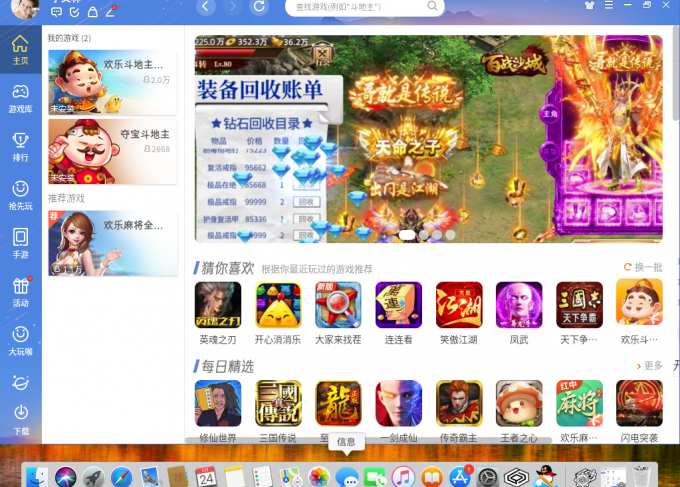
三、如何把CrossOver添加至防火墙白名单
我们知道防火墙可以拦截许多电脑病毒的攻击,将CrossOver添加至防火墙白名单还是非常有必要的。
1.打开防火墙
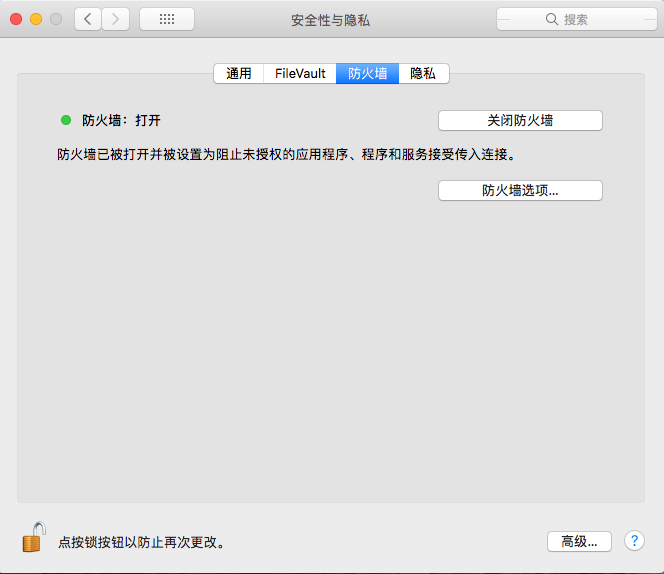
通过【偏好设置——安全性与隐私】路径打开设置面板,然后单击设置面板中【防火墙】,便可开启/关闭防火墙。
2.添加软件

单击【防火墙选项】,打开添加软件弹窗,单击【+】,在应用列表内找到CrossOver应用,添加即可。但是通过CrossOver安装的应用,在此并不能找到。
CrossOver有些软件安装不了,我们可以通过多种渠道下载软件安装包,然后通过导入的方式安装软件。要运行用CrossOver安装的软件时,可以通过【容器】和mac桌面两种方式来启动。
CrossOver 24 Mac中文免费安装包下载:https://souurl.cn/mWK48N
CrossOver永久激活入口:https://souurl.cn/xneFDq
这篇关于CrossOver有些软件安装不了 用CrossOver安装软件后如何运行的文章就介绍到这儿,希望我们推荐的文章对编程师们有所帮助!








